如何管理 iPhone 或 iPad 密码 - 2023 终极指南
 发布者 欧丽莎 / 26年2021月09日00:XNUMX
发布者 欧丽莎 / 26年2021月09日00:XNUMXiPhone 或 iPad 密码对用户很重要,它可以保护您 iPhone 上的个人信息,并防止不法分子在未经您许可的情况下访问您的设备。 您可以设置 iPhone 密码,以便在您想要解锁设备、付款、下载应用程序或执行其他操作时,系统会询问您密码。

无论您使用带或不带 Touch ID 或 Face ID 的 iPhone,iPhone 密码对您来说仍然很重要。
适用于iOS的FoneEraser是最好的iOS数据清洁器,可以轻松,永久地擦除iPhone,iPad或iPod上的所有内容和设置。
- 从iPhone,iPad或iPod touch清除不需要的数据。
- 通过一次性覆盖快速擦除数据,可以节省大量数据文件的时间。

指南清单
部分 1。 如何删除 iPhone 密码
也许您厌倦了每次打开或重新启动设备、更新软件、擦除设备、查看或更改密码设置或安装 iOS 配置文件时都要输入密码。 如果允许您按照以下步骤删除 iPhone 密码。
在主屏幕中,导航 个人设置 > 触摸ID和密码 or 人脸ID和密码. 输入正确的密码进行处理。
敲打 关闭密码.
输入您的密码。
部分 2。 如何从 iPhone 密码列表中删除指纹
如果您使用的是带有 Touch ID 的 iPhone,您可能需要了解以下步骤以从 iPhone 中删除指纹。
有经验优先
在MyCAD中点击 软件更新 个人设置 > 触摸ID和密码. 您将被要求输入 iPhone 密码。
点按您要删除的指纹。 轻敲 删除 指纹。
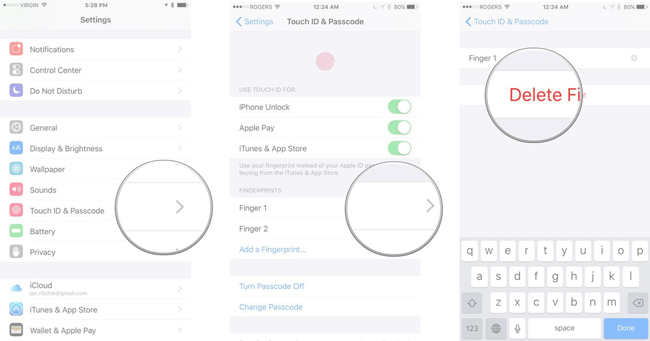
有经验优先
或者,从左向右滑动指纹表。
敲打 删除 从出现的按钮。
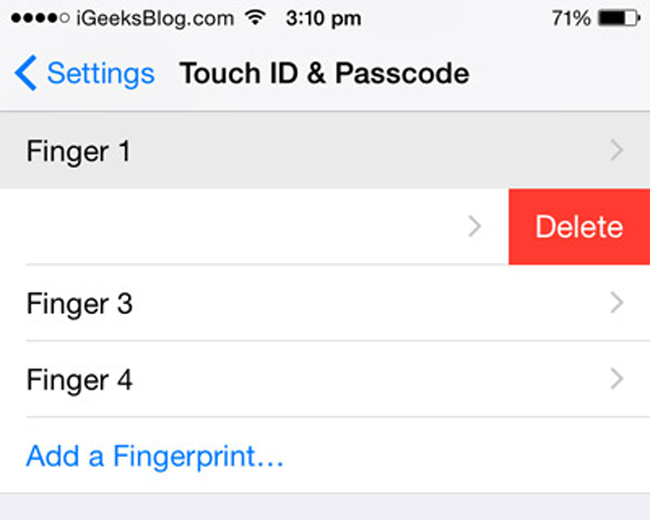
部分 3。 如何从 iPhone 中删除面容 ID
最新款 iPhone 配备面容 ID,可帮助您通过授权外观访问 iPhone。 毫无疑问,您也可以按照详细说明禁用它。
在MyCAD中点击 软件更新 个人设置 > 人脸ID和密码.
向下滚动并点按 重设人脸ID.
部分 4。 如何使用 FoneEraser for iOS 删除 iPhone 上的所有设置
使用 iPhone 多年后,您可能会发现它的运行速度随着时间的推移变得越来越慢。 因此,您可能需要了解如何删除 iPhone 上的所有设置以使其成为新设备。 然后你可以像开始一样使用它。 如果您打算将您的 iPhone 或 iPad 交给陌生人捐赠或回收,在 iPhone 上简单删除并不足以保护您的个人信息安全。 删除的数据仍存储在您的设备上,但用户看不到它们。
FoneEraser for iOS 建议您删除所有这些数据、应用程序、文档,并保证这些删除的数据不可恢复。 下面是说明。
下载和安装。
可以从下面的链接下载该软件,然后将其安装在计算机上。 如果它不会自动启动,请双击以将其打开。
适用于iOS的FoneEraser是最好的iOS数据清洁器,可以轻松,永久地擦除iPhone,iPad或iPod上的所有内容和设置。
- 从iPhone,iPad或iPod touch清除不需要的数据。
- 通过一次性覆盖快速擦除数据,可以节省大量数据文件的时间。

连接设备和计算机。 点击 删除所有数据.
用USB电缆插入iPhone,然后将其连接到计算机。 您的设备将被要求信任,请点击 信任 在您的设备屏幕上。
选择擦除级别。
选项分为三个级别, 高水平, 中级 和 低级。 每个级别都可确保您的数据安全,因此您可以根据情况选择一个级别。

点击 Start 开始 右侧的图标。
第 5 部分。如何使用 iTunes 恢复您的 iPhone
如果您想清除设备上的所有数据,Apple有自己的官方方法通过iTunes恢复iPhone。 无论您的iPhone或iPad上有多少数据或设置,您都可以通过以下简单的步骤将其从设备中完全删除。
启动 iTunes 在您用来备份设备的计算机上。
使用USB电缆将iPhone连接到计算机,然后点按 信任 在您的设备屏幕上。
选择您的设备,单击 总结 在左侧面板上。
点击 还原iPhone 在“备份”部分中。
请注意,设备重启后应保持连接状态,并等待其与计算机同步。 您可以在同步完成后断开连接。
第 6 部分。 关于 iPhone 密码的常见问题
如何设置 iPhone 密码?
选项1.设置数字或字母数字密码
在MyCAD中点击 软件更新 个人设置 在iPhone或iPad主屏幕上。
向下滚动以找到 触摸ID和密码 并点击它。
敲打 开启密码.
输入六位数的密码或点击密码选项以切换到四位数的数字代码,自定义数字代码或自定义字母数字代码。
再次输入密码以确认并激活它。
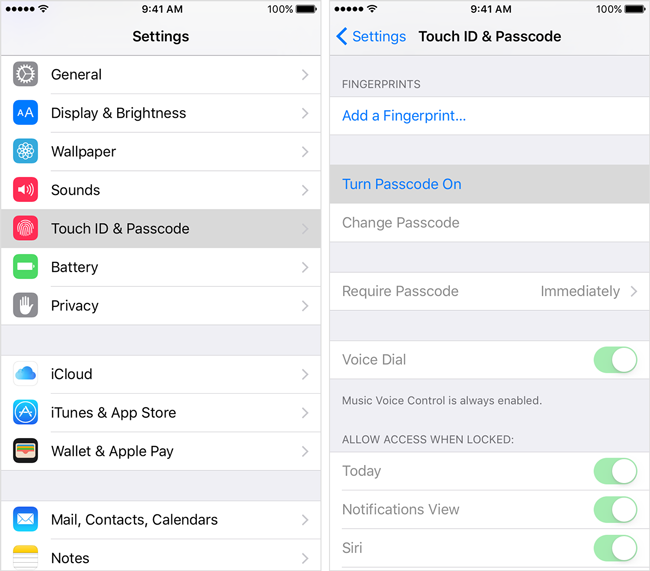
选项2.设置触摸ID
前进到 个人设置 > 触摸ID和密码.
输入您的密码。
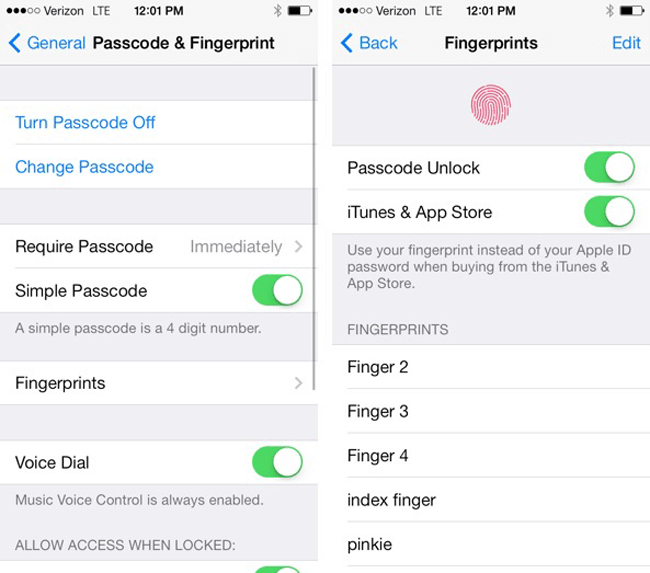
敲打 添加指纹.
用您想要打印其手指的手指触摸Home按钮作为设备上的Touch ID,将其保持在那里直到感觉到震动或要求提起手指。
重复上述操作以缓慢抬起并重置手指,您可以对手指的位置进行细微调整,直到下一条指令在手机屏幕上弹出。
用指尖的外部区域而不是您首先扫描的中心部分触摸“主页”按钮。
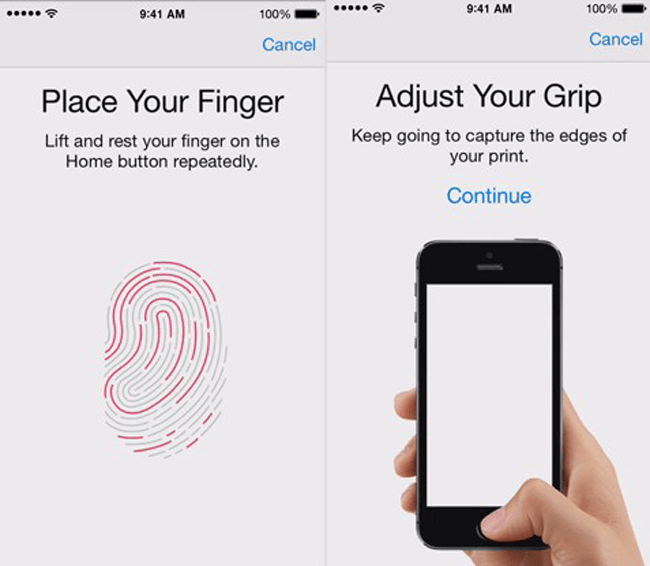
选项 3. 设置面容 ID
前进到 个人设置 > 面容 ID 和密码 > 设置面容 ID。
轻点“入门”并将您的脸部放置在框架内。
如何重置 iPhone 密码?
有时您可能会认为您的密码太复杂而无法每次输入,或者太简单而无法保护您的隐私,那么您需要重置iPhone密码。
可选 个人设置,点击 触摸ID和密码 or 人脸ID和密码 并输入密码。
找到最适合您的地方 更改密码 选项,然后再次输入密码。
输入两次新密码。
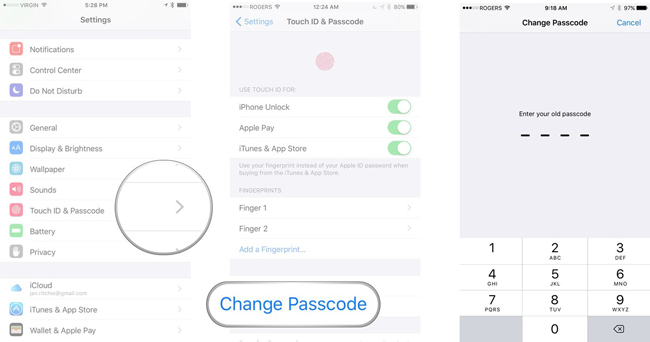
如果我忘记了 iPhone 密码,我可以删除它吗?
是的,您可以使用某些第三方工具解锁 iPhone,例如 FoneLab iOS解锁器 删除 iPhone 密码。 此外,它还可以帮助您删除 Apple ID,甚至可以在不丢失数据的情况下删除限制密码。
如您所见,在iPhone上擦除数据有多种方法 适用于iOS的FoneEraser 使你能够 擦拭iPhone照片 or 清除垃圾文件 完全轻松,安全地进行,您可以根据自己的情况选择合适的设备。
